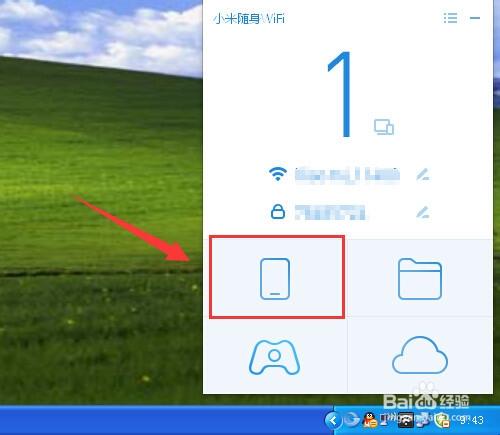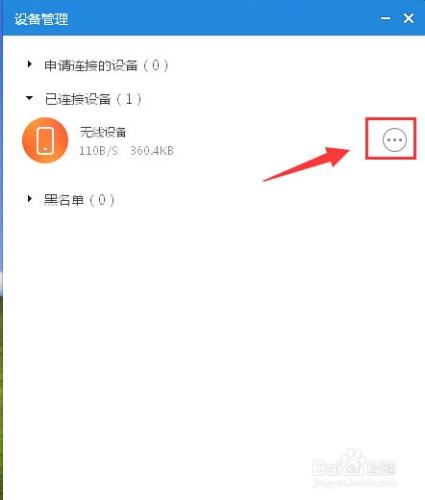在電腦上插入小米隨身wifi和下載驅動開始使用鏈接手機之後,由於擔心會影響電腦上網速度,可以對小米隨身wifi上連接的無線設備進行限速,那麼,小米隨身wifi該怎麼設置限速呢?在這裡,小敏跟大家分享一下設置方法。
工具/原料
小米隨身wifi
小米隨身wifi怎麼設置限速的步驟
在插入和使用小米隨身wifi之後,用鼠標點擊右下角的“小米隨身wifi圖標”。(如下圖)
然後在彈出來的小米隨身wifi設置窗口中,點擊底部四個設置功能中的“設備管理圖標”。(如下圖)
來到設備管理窗口,可以看到小米隨身wifi已經連接上了多少個無線設置,對需要限速的無線設備點擊右邊的“更多菜單”圖標。(如下圖)
接著在彈出來的多項設置功能中,選擇“限速”設置。(如下圖)
來到無線設備限速設置中,可以看到之前都是不限制的,在下載速度中點擊“不限制”之後就會彈出可選的下載速度,根據實際情況選擇其中一種。(如下圖)
接著再來調整無線設備的上傳速度,也是點擊方框裡的不限制,然後在下來菜單選項中,選擇一種相應的上傳速度。(如下圖)
在選擇完之後,在設備限速設置中都可以看到調整後的下載和上傳速度,然後再點擊下面的“確定”按鈕進行保存就可以了。(如下圖)